5 instrumente noi pentru a vă ajuta să economisiți timp în Lumion 8
A petrece mai puțin timp de redare înseamnă că aveți mai mult timp să vă concentrați asupra perfecționării designului.
Lumion 8 este un upgrade major în ceea ce privește calitatea imaginii și un afișaj atractiv.
Funcții precum Sky Light și Soft, Shadows detaliate fac posibilă această calitate a imaginii despre care am vorbit, dar este important să ne amintim de alți factori importanți Lumion: viteză și ușurință în utilizare.
Prin aplicarea următoarelor 5 funcții de economisire a timpului în Lumion 8, puteți regla fin fluxul de lucru de redare și începe să creați redări uimitoare rapid și eficient.
Un exemplu al fluxului de lucru Lumion
Înainte de a aborda aceste 5 funcții care economisesc timp, ar fi important să faceți un pas înapoi și să vă gândiți la fluxul de lucru pentru o clipă.
La recentul seminar web Lumion 8, expertul în Lumion, Mike Brightman, și-a explicat procesul de redare a unui model demo.
Exemplu de flux de lucru, de la construirea unui model 3D la redare.
Imaginea de mai sus servește ca un bun exemplu de flux de lucru pe care îl puteți utiliza pentru propriile modele.
Textul din imagine este după cum urmează:
- Construiți un model 3D - SketchUp, Revit, Rhino etc.
- a importa: puneți-l la 0.5.0
- Textură- Schimbați texturile Lumion sau atribuiți proprietăți de textură Lumion
- Mediu inconjurator: încorporați copaci, obiecte și oameni în stratul corespunzător.
- Ușoară: Adăugați luminile interioare și exterioare în stratul corespunzător.
- Camere foto: selectați vizualizări folosind distanțe focale adecvate.
- Editarea efectelor: Prindeți un stil sau încărcați mixul personalizat de efecte.
- Face: export cadre, animații tururi virtuale și realitate virtuală.
Amintiți-vă că puteți avea propriul flux de lucru de redare care funcționează cel mai bine pentru dvs., dar dacă la un moment dat nu sunteți sigur de unde să începeți redarea, această listă vă poate servi ca o modalitate rapidă de a vă ajuta.
Context urban cu OpenStreetMap
Pentru a vă face o idee mai bună despre modul în care îmbunătățirea OpenStreetMap vă poate ajuta să lucrați mai rapid și mai inteligent, să aruncăm o privire la următoarea imagine.
Aici avem o clădire rezidențială fantastică care a fost texturată și optimizată pentru redare.
Dar există o problemă: orizontul verde și modul în care oferă clădirii un fundal ciudat.
În timp ce randarea pe care o vedem mai sus este capabilă să comunice designul clădirii, orizontul verde face mai dificilă plasarea clădirii într-un mediu real. Clădirea se va potrivi cu împrejurimile? Este planificat să fie construit pe coastă, într-un oraș mare sau într-un loc mai îndepărtat, cum ar fi deșertul sau munții?
Când vă înconjurați designul cu un context urban, caracteristica OpenStreetMap (OSM) îl plasează instantaneu într-un mediu real, fie în New York, Los Angeles, Tokyo sau oriunde altundeva.
Cu îmbunătățiri încorporate pentru economisirea timpului în Lumion 8, acum este chiar mai ușor să controlați contextul și să vă asigurați că modelul se potrivește exact în mediul dorit.
Adăugarea datelor de construire OSM este surprinzător de ușoară. Mai întâi, căutați caracteristica OSM în colțul din stânga jos al opțiunilor Peisaj în modul Clădire. Faceți clic pe butonul On/Off și voila - oraș instant.
Bine, s-ar putea să nu fie atât de ușor. Dar se apropie destul de mult.
După activarea OSM, primul pas este de obicei să faceți clic pe coordonatele GPS și să alegeți o locație pe hartă. Pentru acest exemplu, am folosit partea de sud a Manhattan-ului.
Faceți clic pe Start Descărcați și OSM va importa apoi datele despre elevație în zona selectată.
Dacă vă uitați atent la complexul nostru rezidențial, veți observa că datele de construcție și modelul s-au suprapus. Unde se oprește OSM și pornește clădirea?
Acesta este locul în care noile îmbunătățiri OSM pentru Lumion 8 sunt utile, acum puteți avea control complet asupra contextului importat. Trebuie doar să localizați butonul Editare de lângă coordonatele OSM și să profitați de toate funcțiile de editare, inclusiv:
Ascunde clădirile
Mutați harta
Schimbați înălțimea hărții
Rotiți harta
Alte posibilități cu OSM includ schimbarea aspectului clădirilor, editarea înălțimii minime a clădirii și atribuirea aleatorie a înălțimii clădirii. Pentru mai multe OSM, consultați tutorialul de mai jos:
Comparați opțiunile de material și model cu efectul de control al variației (numai pentru PRO)
Animațiile sunt un instrument foarte puternic pentru a ghida publicul prin design. Un videoclip bun îi ajută pe oameni să simtă spațiul pe care l-ați creat într-un mod care nu este posibil cu o imagine statică.
În Lumion 8 puteți utiliza animații pentru a afișa mai multe opțiuni de design cu noul efect de control al variației.
Disponibil doar pentru Lumion 8 PRO, efectul de control al variației face incredibil de ușor să atribuiți mai multe modele la diferite puncte de animație. De exemplu, cu camera care înconjoară o clădire rezidențială, puteți arăta cum se potrivesc diferite interacțiuni de design în scena pe care ați creat-o.
Cele trei modele de construcții includ:
Proiect 1:
Proiectul 2:
Proiect 3:
Pe care dintre cele trei le-ați alege? Vizionarea desenelor video pe video vă poate ajuta:
Indiferent dacă afișați mai multe opțiuni clientului dvs. sau comparați singur modelele pentru a obține informațiile de care aveți nevoie, efectul Variation Control vă oferă mult mai multe informații pentru a vă ajuta să alegeți cu ușurință modelul corect.
Mutați, rotiți și scalați mai multe obiecte cu noua funcție de grupare.
Copaci, plante, mașini, oameni. Mobilier, lumini, decor și multe altele. Setarea unei scene pentru a face ca designul să pară că prinde viață și se află într-un mediu real folosit pentru a dura mult timp.
Și sunt puține lucruri mai rele decât să petreci timp construind o scenă și dacă ai un pic de enervare te întorc la primul pas.
În acest living, de exemplu:
După ce i-a arătat șefului dvs. randările, ea decide că este mai bine să întoarcă întreaga cameră de zi. „Literal, dacă ai putea roti toată această parte, s-ar face”, spune el.
Fără Lumion 8, aceasta ar fi o afacere destul de costisitoare. Din fericire, noua caracteristică de grupare vă permite să grupați obiecte și să mutați întregul set cu integritatea spațială intactă.
Pentru a grupa și roti întreaga cameră de zi, asigurați-vă că vă aflați în modul Mutare și selectați obiectele pe care doriți să le grupați. Următorul lucru pe care trebuie să-l faceți este să grupați obiectele făcând clic pe butonul „Creați grup”.
Obiectele vor fi apoi organizate într-un singur grup pe care îl puteți muta, scala și roti. În plus, dialogul „Grup” va apărea în partea de jos a ecranului, permițându-vă să:
- Adăugați un alt obiect grupului
- Editați obiectele deja din grup
- Deconectați obiectele
Cu întreaga cameră de zi grupată, este timpul să vă rotiți. Pur și simplu localizați și selectați pictograma albastră „instrument” pentru a grupa și alegeți opțiunea „Rotiți obiectul”.
Realizați instantaneu forme curbate cu Mass Placement
De când a fost lansată pentru prima dată, caracteristica Bulk Placement a rămas un instrument foarte popular, care este perfect pentru construirea rapidă a contextului.
Nou în Lumion 8, instrumentul Mass Placement a fost transformat și acum poate realiza forme curbate cu curbe și colțuri netede.
Datorită funcției simple drag and drop, poziționarea diferitelor elemente ale unui obiect curbat este rapidă și ușoară.
Pentru a utiliza acest instrument, țineți apăsată tasta CTRL în timp ce plasați noduri de poziționare în bloc. După adăugarea nodurilor, faceți clic pe fiecare dintre noduri și reglați netezimea colțurilor, oferindu-i astfel o curbură curată și netedă.
Pentru a afla mai multe despre noul instrument de plasare în bloc, consultați tutorialul video de mai jos.
Interacțiune în proiectare cu instrumentul de măsurare (numai pentru PRO)
Redarea în timp real este unul dintre punctele forte ale Lumion, oferindu-vă posibilitatea de a zbura prin modelul pe care l-ați proiectat și de a explora spațiile pe care le-ați creat. Modelele CAD importate în Lumion, iau parametrii specifici pe care i-ați stabilit în programul dvs. de modelare și, ca urmare, masa rămâne exactă.
Folosind acest nou instrument în Lumion 8 PRO, puteți măsura rapid obiecte fără a reveni la programul dvs. de modelare.
De exemplu, în imaginea de mai sus, vă îngrijorează faptul că ușa din spatele biroului poate să nu fie suficient de înaltă. Conform modelului dvs. 3D, ușa ar trebui să aibă 1,9 metri, dar în redare pare prea mică.
Acesta este momentul în care instrumentul de măsurare poate fi util.
În modul de construcție, puteți accesa instrumentele de măsurare ca parte a setării „Lumini și obiecte speciale”.
Deschideți caseta de dialog „Lumini și obiecte speciale” și selectați fila Utilități. Aici veți găsi obiectul de măsurare.
Pentru a utiliza obiectul de măsurare, adăugați primul nod, faceți clic pe pictograma „Mutare obiect” și localizați dialogul de măsurare în partea dreaptă a ecranului.
Făcând clic pe butonul „+” din dialog, puteți apuca primul nod al măsurătorii și îl puteți trage la înălțimea dorită. Valorile măsurate vor apărea automat.
Conform măsurătorilor, înălțimea ușii este de 1,9 metri, nu este necesar să reveniți la programul dvs. de modelare pentru a efectua măsurătorile.
Continuați să adăugați noduri acolo unde aveți nevoie de ele, cum ar fi pentru a măsura lățimea ușii.
Ca îmbunătățiri ale fluxului de lucru, obiectul de măsurare pe ecran și obiectul grilă sunt foarte utile pentru verificarea distanțelor, precum și pentru a asigura acuratețea și scara modelului dumneavoastră.
Îmbunătățiți producția de randări cu Tutoriale Lumion 8 și multe altele
Realizarea de randări de înaltă calitate în Lumion 8 este doar jumătate din lucrurile pe care le puteți face. Profitând de aceste noi funcții de flux de lucru, puteți începe să creați randări uimitoare în timp record.
Obțineți termene limitate strânse cu confort și încredere și aflați cum puteți reda mai repede uitându-vă la tutoriale de Lumion 8 sau implicându-vă în comunitatea Lumion de pe forumul nostru.
- 5 trucuri pentru a economisi timp și bani în bucătărie - Marta Marmol
- 10 sfaturi pentru a înscrie abs în cel mai scurt timp; All Star Fit
- Cinci exerciții compuse pentru un antrenament rapid și eficient într-un timp scurt
- 10 instrumente pentru a analiza greutatea site-ului nostru $; SoloCodeWeb
- Amanda Chatel economisește bani și slăbește în același timp - Cum se economisește, blogul de economii